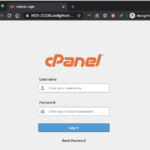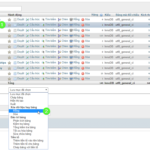Giới thiệu và bật System Monitor trên aaPanel
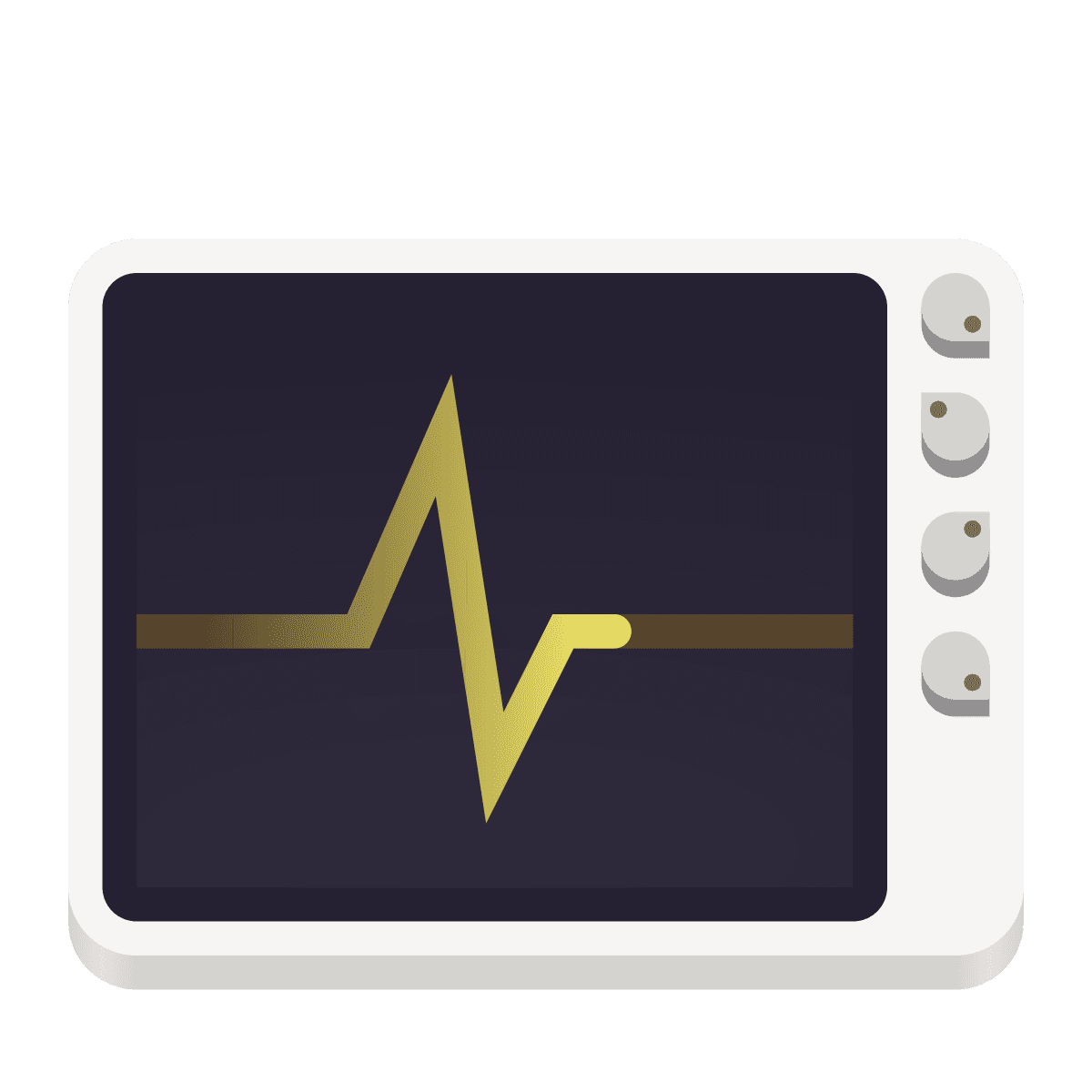
Xin chào tất cả các bạn, trong bài viết ngày hôm nay mình sẽ giới thiệu và hướng dẫn các bật một tính năng cực kỳ hữu ích đó là System Monitor trên aaPanel.
I. System Monitor trên aaPanel là gì?
System Monitor trên aaPanel là một tính năng được tích hợp sẵn trong aaPanel mà chúng ta sẽ không cần cài thêm từ nguồn bên ngoài vào.
Với System Monitor trên aaPanel chúng ta có thể theo dõi được tài nguyên CPU, Load Avarage, RAM, Disk I/O và Network I/O. Và thời gian lưu nhật ký có thể lưu bao nhiêu ngày cũng được, tùy vào nhu cầu của bạn và mặc định thời gian lưu nhật ký của tính năng này là 30 ngày.
Dưới đây là hình ảnh System Monitor trên aaPanel của mình.
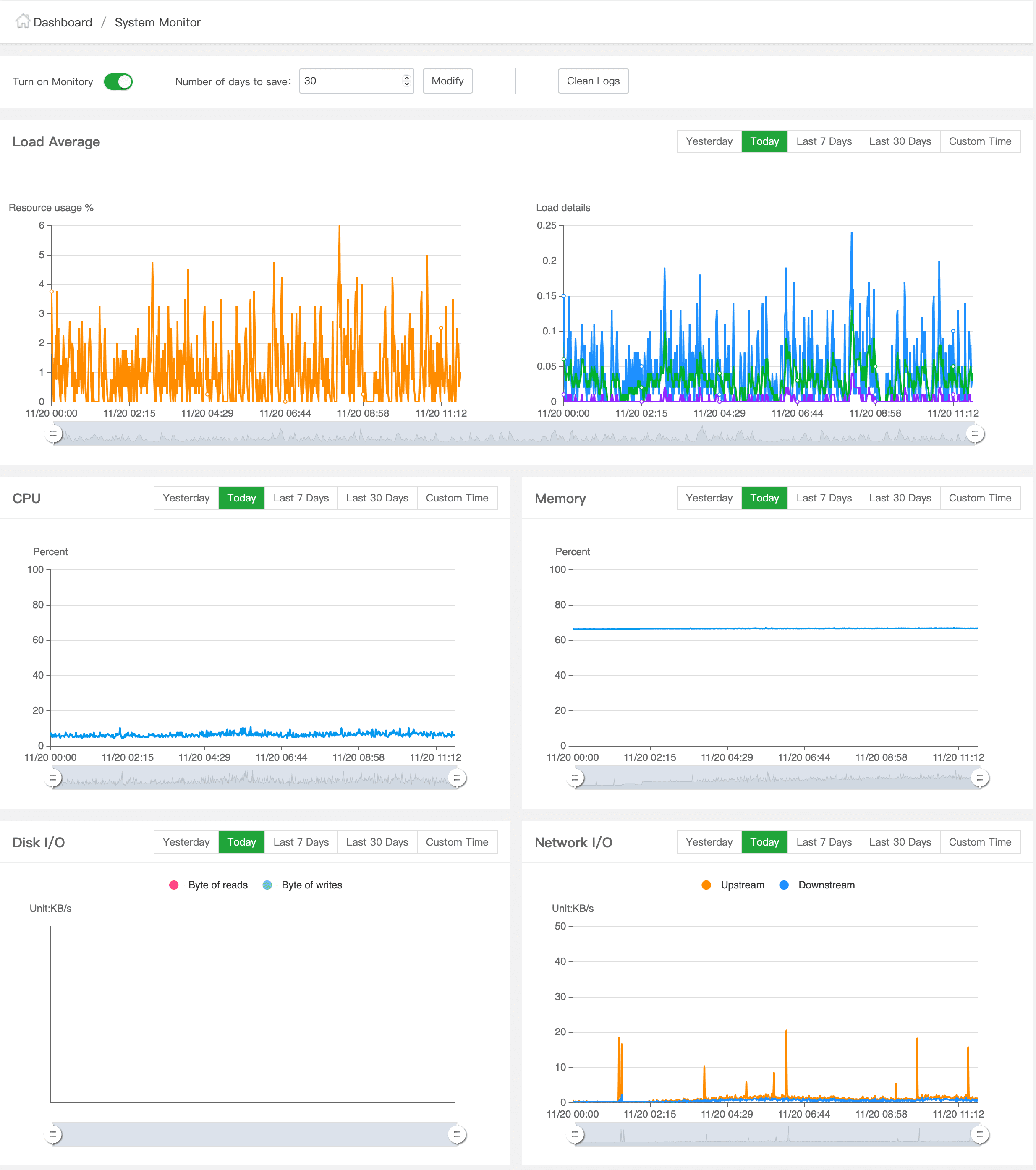
Để kích hoạt tính năng System Monitor chúng ta theo dõi tiếp bài viết này nhé.
II. Kích hoạt tính năng System Monitor trên aaPanel
Để kích hoạt tính năng System Monitor chúng ta thực hiện theo 2 bước đơn giản sau.
Bước 1: Truy cập vào trang quản trị aaPanel
Để truy cập vào giao diện quản trị aaPanel chúng ta cần truy cập vào đường dẫn http://IP:8888 trên trình duyệt. Các bạn nhớ thay IP thành địa chỉ IP máy chủ aaPanel của mình nhé.
Dưới đây là giao diện aaPanel của mình.
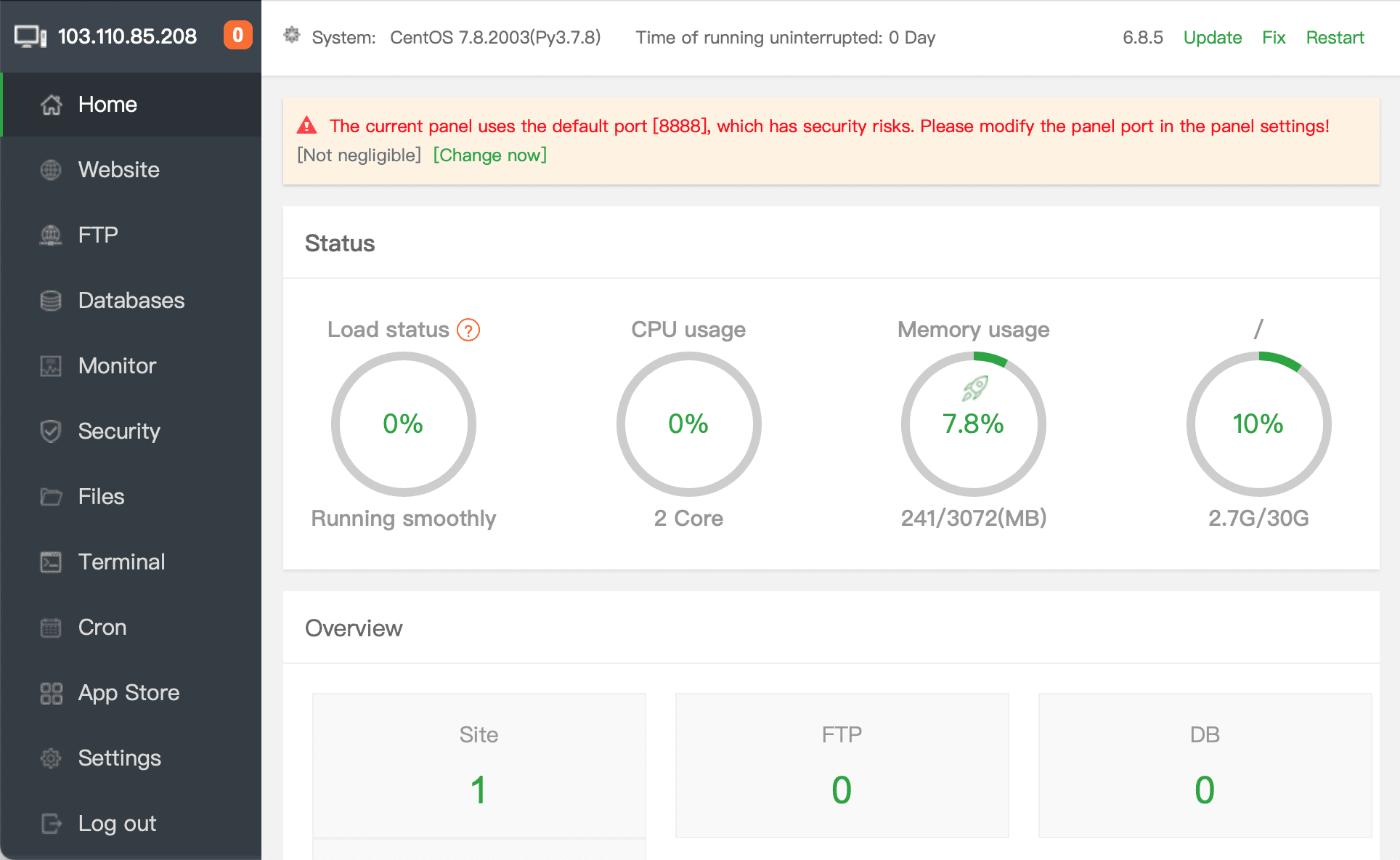
Sau khi đã truy cập vào trang quản trị aaPanel chúng ta tiếp tục bước 2 để kích hoạt tính năng System Monitor.
Bước 2: Kích hoạt tính năng System Monitor trên aaPanel
Việc kích hoạt tính năng System Monitor vô cùng đơn giản. Các bạn chỉ cần vào mục Monitor trên danh mục tính năng.
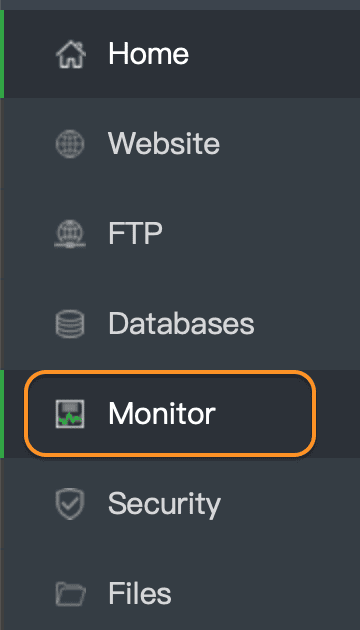
Sau đó gạt nút “Turn on Monitory” là được.
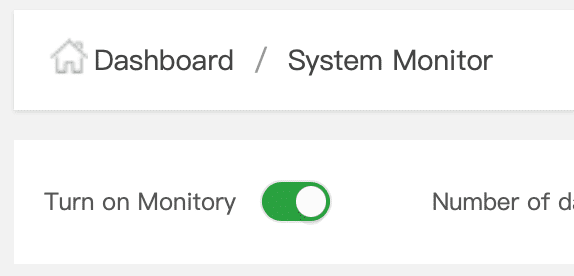
Ngay khi bạn vừa bật thì các biểu đồ sẽ chưa có thông tin gì cả. Sau khoảng 30 phút thì các biểu đồ mới xuất hiện các thông tin chi tiết.
Sau khoảng 1 ngày thì biểu đồ của bạn sẽ chi tiết giống hình ở gần đầu bài viết này. Ngoài ra bạn hoàn toàn có thể xem được biểu đồ của ngày hôm qua, hôm qua, 7 ngày gần nhất, 30 ngày gần nhất hoặc một khoảng thời gian cụ thể với “Custom time“.

Để tăng hoặc giảm thời gian lưu lại nhật ký thì chúng ta chỉ cần nhập số ngày bạn muốn lưu vào ô “Number of days to save” và chọn Modify để lưu cấu hình.
Lưu ý: Thời gian càng cao thì nhật ký lưu lại trên máy chủ càng nhiều, càng chiếm nhiều dung lượng lưu trữ.

Các bạn hoàn toàn có thể rê chuột vào biểu đồ để xem chi tiết mức sử dụng tài nguyên ở các thời điểm khác nhau.
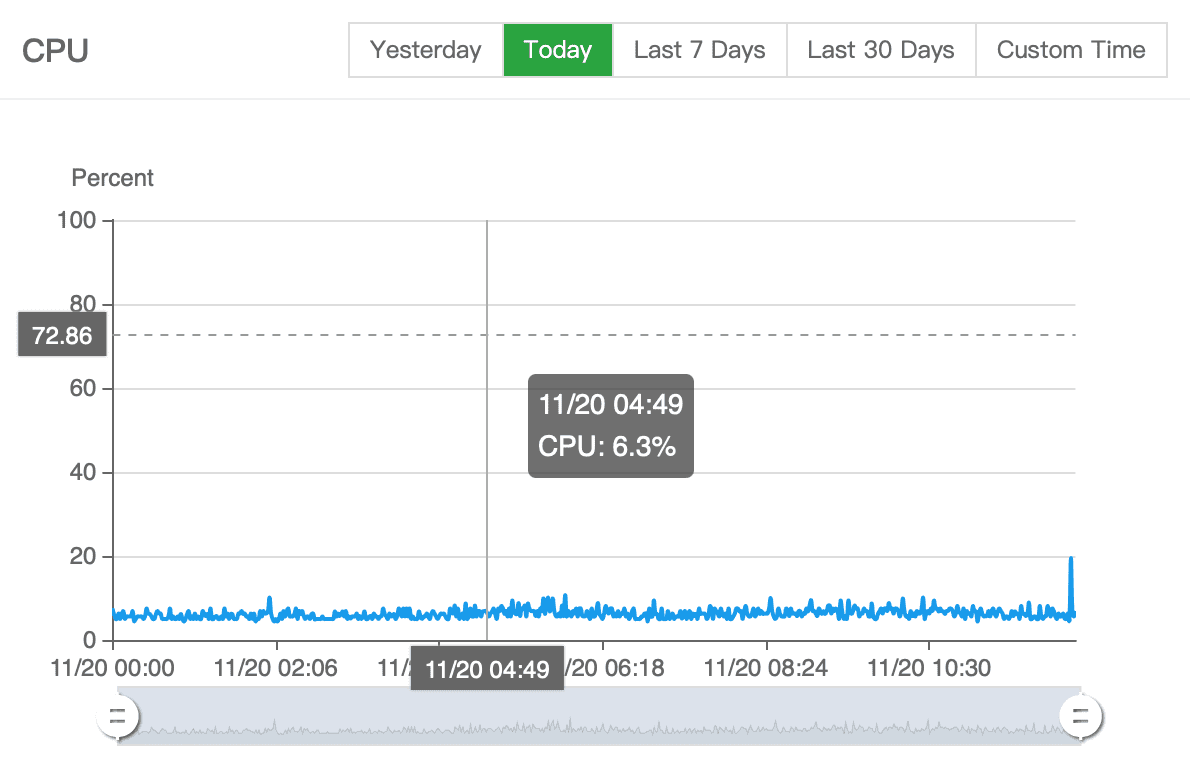
Với System Monitor bạn hoàn toàn có thể nhanh chóng tìm ra nguyên nhân chính gây ra tình trạng website bị chậm vào thời điểm nào đó.
III. Tổng kết
Qua bài viết này mình đã hướng dẫn cách để có thể bật tính năng System Monitor trên aaPanel, một tính năng cực kì hữu ích nhưng nhà phát triển aaPanel mặc định đã vô hiệu hóa nó đi.
Hy vọng bài viết này sẽ giúp ích được cho các bạn. Chúc các bạn có thể thực hiện thành công.
Xem thêm các bài viết hữu ích về aaPanel tại đường dẫn sau:
- Tổng hợp hướng dẫn sử dụng aaPanel.
Nếu các bạn cần hỗ trợ các bạn có thể liên hệ bộ phận hỗ trợ theo các cách bên dưới:
- Hotline: 0569 395 495
- Email: support@partner.com.vn.